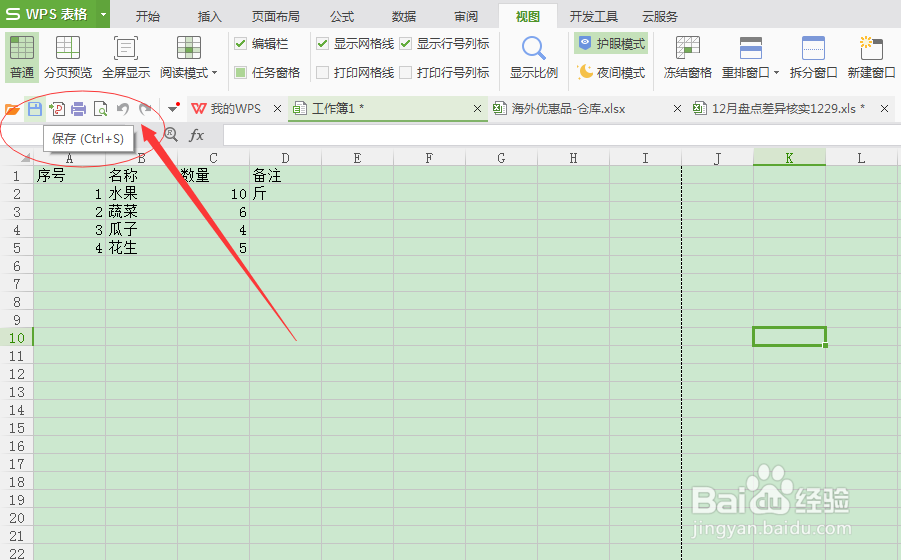xls-如何在工作簿里设置护眼模式呢
1、打开office办公软件软件【注意事项:“打开”方法:a.双击电脑桌面快捷键;b.程序-搜索(office办公软件软件)--双击打开;c.此处,我们以表格为例;】如下图:
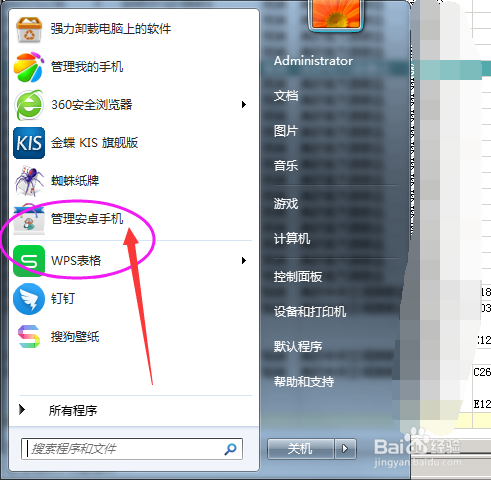
2、登录软件之后,进入到office办公软件的主页面,在主页面进行以下操作即可:第一步:打开表格&Ctrl+N新建表格【注意事项:“打开表格&Ctrl+N新建表格”即鼠标左键点击下即可;】如下图:
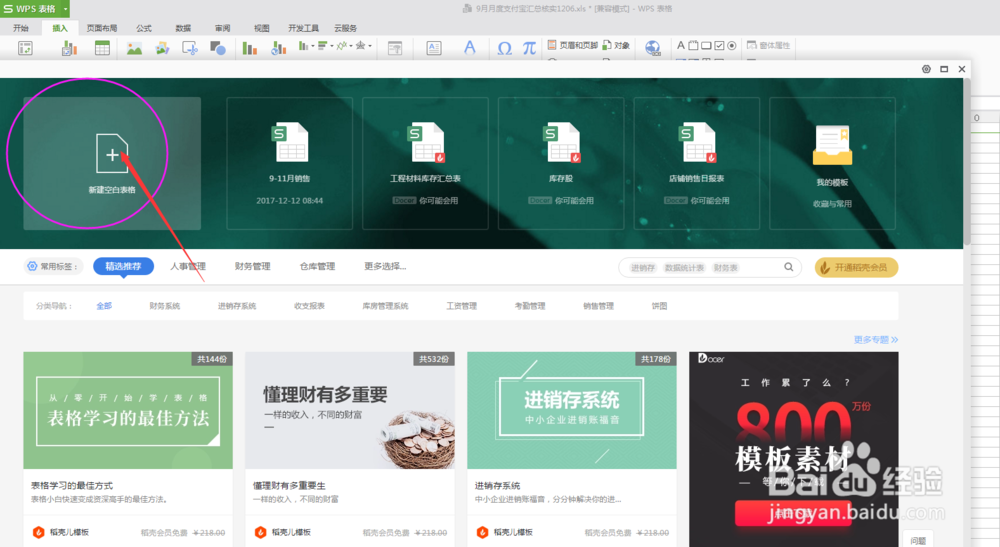
3、登录软件之后,进入到office办公软件的主页面,在主页面进行以下操作即可:第二步:方法一—视图【注意事项:“视图”即办公软件菜单栏倒数第三项;】如下图:
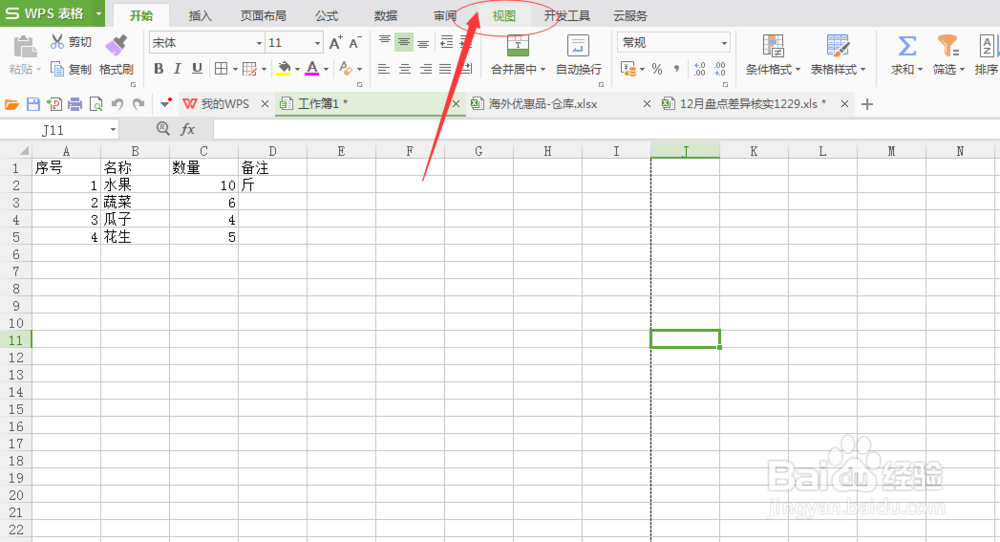
4、登录软件之后,进入到office办公软件的主页面,在主页面进行以下操作即可:第三步:方法一—护眼模式【注意事项:“护眼模式”即在“视图”模块下的正下方;】如下图:
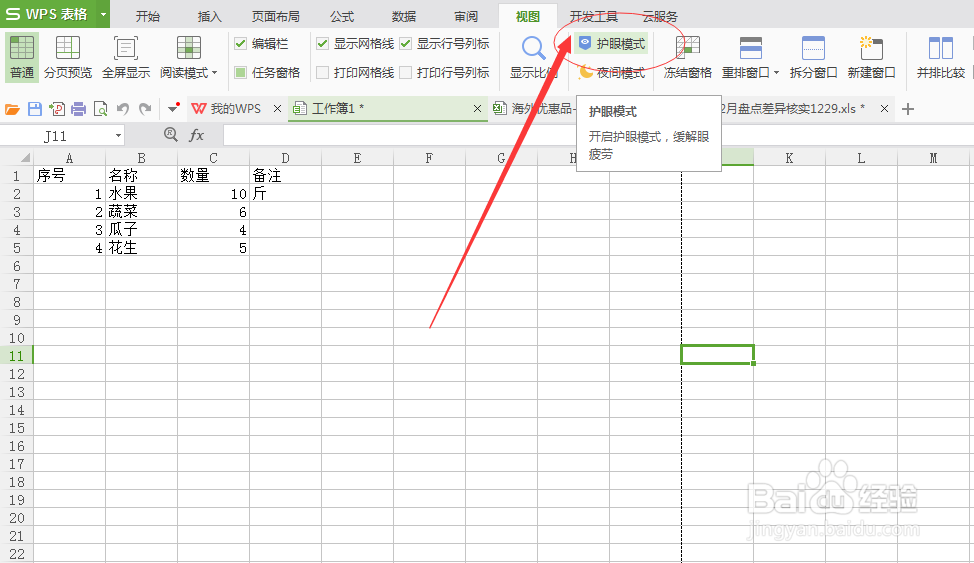
5、登录软件之后,进入到office办公软件的主页面,在主页面进行以下操作即可:第四步:方法二—工作簿右下角【注意事项:“工作簿右下角”即快捷方式“灯泡”形状,鼠标左键单击即可;】如下图:
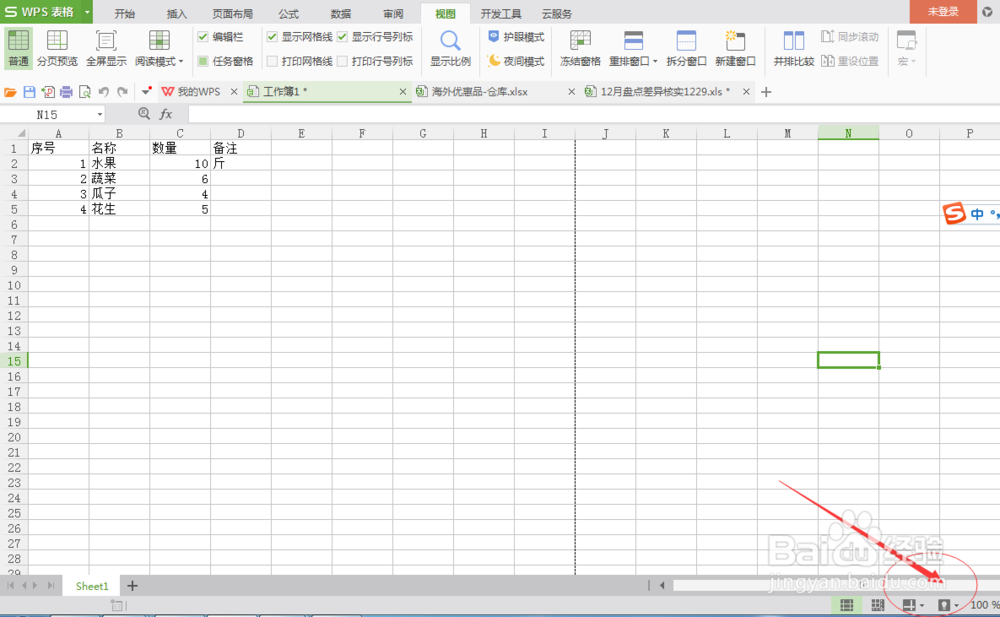
6、登录软件之后,进入到office办公软件的主页面,在主页面进行以下操作即可:第五步:方法二—护眼模式(B)【注意事项:“护眼模式(B)”即在“灯泡”形状功能按钮下第一项;】如下图:
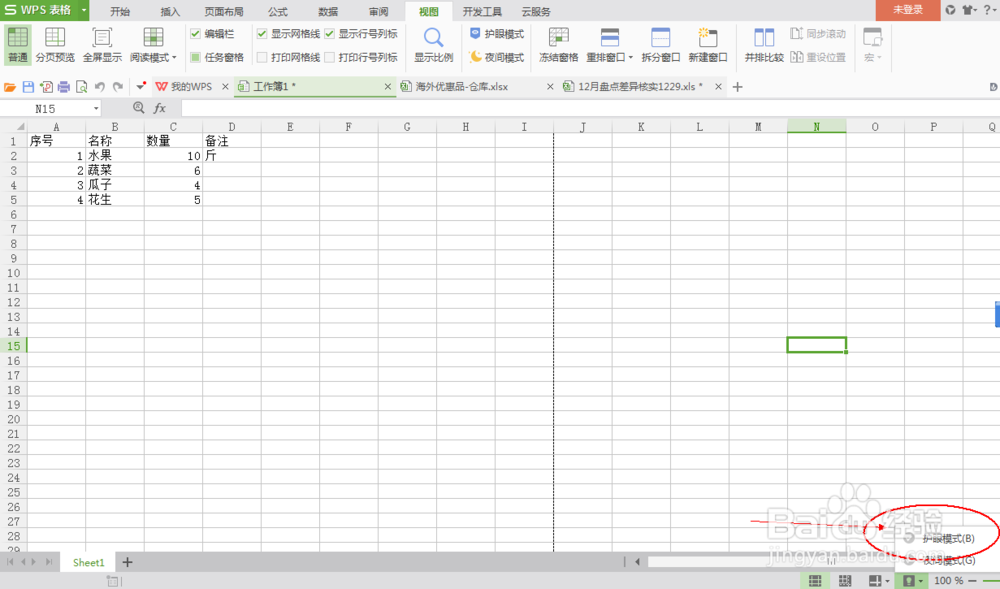
7、登录软件之后,进入到office办公软件的主页面,在主页面进行以下操作即可:第六步:保存【注意事项:“保存”按钮即办公软件左上角;快捷键——Ctrl+s;】如下图: